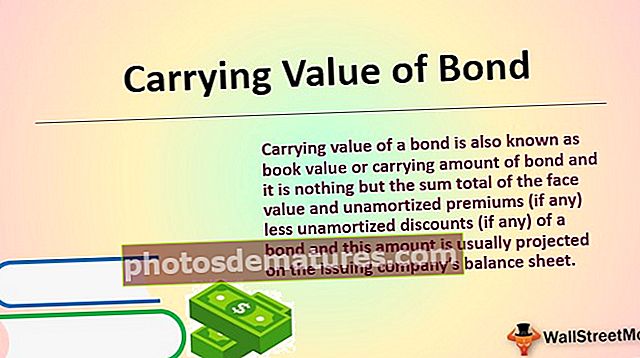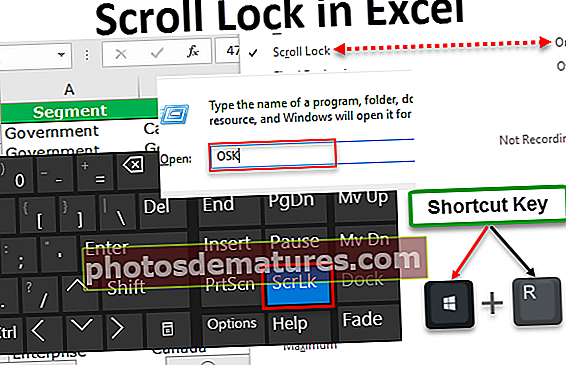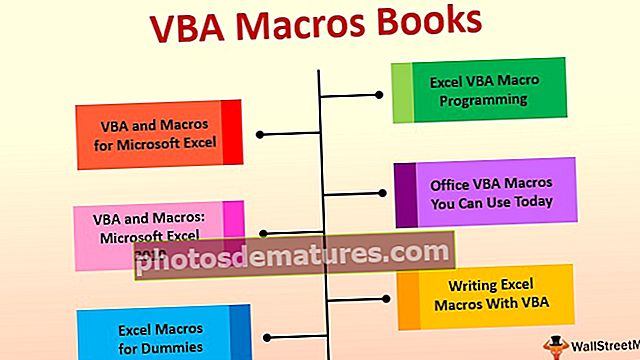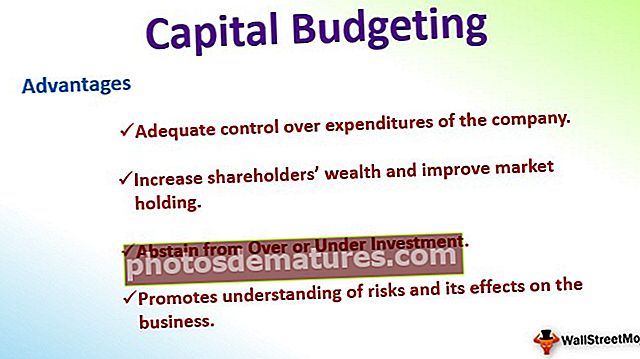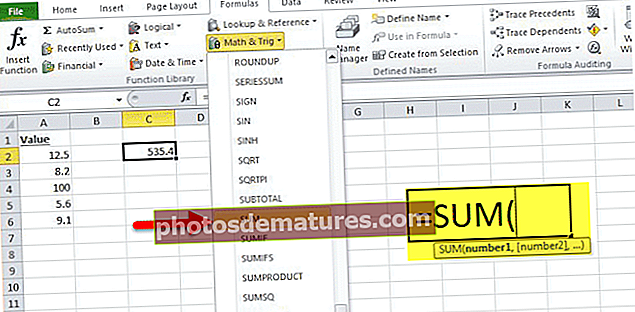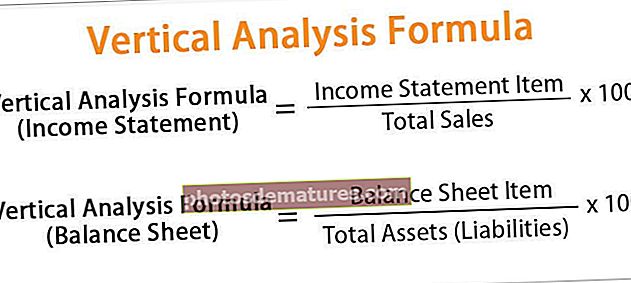VBA Asc | ఎక్సెల్ VBA లో Asc ఫంక్షన్ను ఎలా ఉపయోగించాలి? (ASCII అక్షర కోడ్)
ఎక్సెల్ VBA Asc ఫంక్షన్
VBA లోని Asc ఫంక్షన్ ఫంక్షన్కు సరఫరా చేయబడిన స్ట్రింగ్ యొక్క మొదటి అక్షరానికి (స్ట్రింగ్ ఆర్గ్యుమెంట్ / పరామితిగా అందించబడింది) అనుగుణమైన అక్షర కోడ్ను సూచించే పూర్ణాంక విలువను తిరిగి ఇవ్వడానికి ఉపయోగించబడుతుంది. విజువల్ బేసిక్ ఎడిటర్ ద్వారా సాధారణంగా నమోదు చేయబడిన స్థూల కోడ్లో దీనిని ఉపయోగించవచ్చు లేదా ఇవ్వవచ్చు.
మాక్రో సంకేతాలను సవరించడానికి మరియు డీబగ్ చేయడానికి ఉపయోగపడే విజువల్ బేసిక్ ఎడిటర్ (VBE) లో స్థూల నడుస్తున్న ఎక్సెల్ వాతావరణం. ఇది స్థూల కోడ్ను కలిగి ఉంది మరియు దానిని ఎక్సెల్ వర్క్బుక్కు లింక్ చేస్తుంది.
Asc ఫంక్షన్ ద్వారా తిరిగి వచ్చే పూర్ణాంక విలువ VBA లోని సంబంధిత ASCII అక్షర కోడ్. ASCII (అమెరికన్ స్టాండర్డ్ కోడ్ ఫర్ ఇన్ఫర్మేషన్ ఇంటర్చేంజ్) అనేది 7-బిట్ అక్షరాల ఎన్కోడింగ్, దీనిలో లాటిన్ వర్ణమాలలు, పది అరబిక్ సంఖ్యలు, కొన్ని విరామ చిహ్నాలు మరియు నియంత్రణ అక్షరాలు ఉన్నాయి. ఎన్కోడింగ్ కోసం కనీసం 8-బిట్ స్థలం అవసరం కాబట్టి ఇది డయాక్రిటికల్ అక్షరాలను కలిగి ఉండదు. ఈ 8-బిట్ కోడింగ్ మొత్తం 256 అక్షరాలను నిర్వచించిన ANSI (అమెరికన్ నేషనల్ స్టాండర్డ్స్ ఇన్స్టిట్యూట్) తో జరుగుతుంది. ANSI ని పొడిగించిన ASCII అని కూడా పిలుస్తారు.
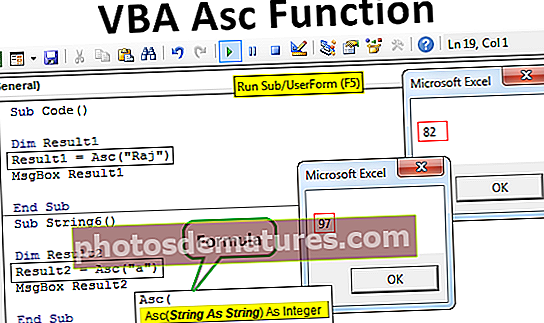
VBA Asc ఫంక్షన్ యొక్క సింటాక్స్
ASC ఫంక్షన్ కోసం జనరల్ సింటాక్స్ ఈ క్రింది విధంగా ఉంది:

ASC ఫార్ములా సింటాక్స్ కింది వాదనను కలిగి ఉంది:
స్ట్రింగ్: అవసరం, టెక్స్ట్ స్ట్రింగ్ను సూచిస్తుంది, దీని మొదటి అక్షరానికి సంబంధించిన అక్షర కోడ్ కావాలి మరియు తిరిగి ఇవ్వబడుతుంది.
సరఫరా చేసిన స్ట్రింగ్కు ఒకే అక్షరం ఉంటే, ఫంక్షన్ స్పష్టంగా ఆ అక్షరానికి సంఖ్యా అక్షర కోడ్ను అందిస్తుంది.
ఎక్సెల్ VBA Asc యొక్క ఉదాహరణలు
ఎక్సెల్ VBA లో Asc ఎలా ఉపయోగించవచ్చో క్రింద చూద్దాం.
మీరు ఈ VBA Asc ఫంక్షన్ ఎక్సెల్ మూసను ఇక్కడ డౌన్లోడ్ చేసుకోవచ్చు - VBA Asc Function Excel Templateఉదాహరణ # 1
మన దగ్గర కొన్ని తీగలను కలిగి ఉన్న ఎక్సెల్ ఫైల్ ఉందని చెప్పండి మరియు ఈ తీగలతో Asc ఫంక్షన్ను ఉపయోగించాలనుకుంటున్నాము. ఫైల్లో ఉన్న తీగలను చూద్దాం:

విజువల్ బేసిక్ ఎడిటర్లో వ్రాయగలిగే స్థూలంలో మేము VBA లోని Asc ఫంక్షన్ను ఉపయోగిస్తాము మరియు ఈ క్రింది విధంగా యాక్సెస్ చేయవచ్చు:
డెవలపర్కు వెళ్లి, ఆపై మాక్రోస్పై క్లిక్ చేయండి:

ఇప్పుడు స్థూల పేరును సృష్టించండి: ‘మాక్రో నేమ్’ కింద సృష్టించడానికి కావలసిన స్థూల పేరును వ్రాసి, ‘మాక్రోస్ ఇన్’ డ్రాప్డౌన్లో PERSONAL.XLSB ని ఎంచుకోండి. మాక్రోలను వ్యక్తిగత వర్క్బుక్లో నిల్వ చేయవచ్చు, ఇది ఎక్సెల్ ప్రారంభించినప్పుడల్లా నేపథ్యంలో తెరుచుకునే దాచిన వర్క్బుక్. PERSONAL.XLSB ని ఎన్నుకోవడం వ్యక్తిగత వర్క్బుక్లో మాక్రోలను సేవ్ చేస్తుంది, తద్వారా వ్యక్తిగత వర్క్బుక్ సిస్టమ్ / ఫైల్ నిర్దిష్టంగా లేనందున మాక్రో ఎల్లప్పుడూ అందుబాటులో ఉంటుంది.

‘సృష్టించు’ పై క్లిక్ చేయండి.

ఇది విజువల్ బేసిక్ ఎడిటర్లో VBA ఉప విధానంతో ఒక విండోను ఈ క్రింది విధంగా తెరుస్తుంది:

ఇప్పుడు, వేరియబుల్ ఫలితాన్ని నిర్వచించండి
కోడ్:
ఉప కోడ్ () మసక ఫలితం 1 ముగింపు ఉప

ఇప్పుడు స్ట్రింగ్ యొక్క అక్షర కోడ్ను తిరిగి ఇవ్వడానికి ఫార్ములాతో వేరియబుల్ ఫలితం 1 ను కేటాయించండి:
కోడ్:
ఉప కోడ్ () మసక ఫలితం 1 ఫలితం 1 = Asc ("రాజ్") ముగింపు ఉప
ఇప్పుడు ఫలితం 1 యొక్క ఫలిత విలువను VBA సందేశ పెట్టె (MsgBox) ఉపయోగించి ఈ క్రింది విధంగా ప్రదర్శించవచ్చు మరియు తిరిగి ఇవ్వవచ్చు:
కోడ్:
ఉప కోడ్ () మసక ఫలితం 1 ఫలితం 1 = Asc ("రాజ్") MsgBox ఫలితం 1 ముగింపు ఉప
ఇప్పుడు మనం విండో ఎగువన ఉన్న ‘రన్’ పై క్లిక్ చేయడం ద్వారా లేదా ఎఫ్ 5 ని నొక్కడం ద్వారా ఈ కోడ్ను మాన్యువల్గా రన్ చేసినప్పుడు, స్ట్రింగ్ యొక్క మొదటి అక్షరం యొక్క అక్షర కోడ్ను పొందుతాము: “రాజ్” సందేశ పెట్టెలో ఈ క్రింది విధంగా ప్రదర్శించబడుతుంది:

కాబట్టి, స్థూల పరుగులో, ‘82’ సందేశ పెట్టెలో తిరిగి ఇవ్వబడిందని పై స్క్రీన్షాట్లో మనం చూడవచ్చు. ఇది ‘R’ కోసం అక్షర కోడ్ 82 అని సూచిస్తుంది.
ఇప్పుడు, పై ఉదాహరణలో స్ట్రింగ్ కోసం అక్షర కోడ్ను కనుగొనాలనుకుంటున్నాము: “కరణ్”. దీన్ని చేయడానికి, మేము పైన చెప్పిన దశలను అనుసరిస్తాము.
బదులుగా రాజ్ అనే కోడ్లో కరణ్ను దాని క్యారెక్టర్ కోడ్ పొందడానికి వ్రాస్తాము.
కోడ్:
ఉప స్ట్రింగ్ 2 () మసక ఫలితం 2 ఫలితం 2 = అస్క్ ("కరణ్") MsgBox ఫలితం 2 ముగింపు ఉప 
ఇప్పుడు మేము ఈ కోడ్ను మానవీయంగా లేదా F5 నొక్కడం ద్వారా నడుపుతాము మరియు స్ట్రింగ్ యొక్క మొదటి అక్షరం యొక్క అక్షర కోడ్ను పొందుతాము: “కరణ్” సందేశ పెట్టెలో ఈ క్రింది విధంగా ప్రదర్శించబడుతుంది:

కాబట్టి, మాక్రోను నడుపుతున్నప్పుడు, సందేశ పెట్టెలో ‘75’ తిరిగి ఇవ్వబడిందని పై స్క్రీన్షాట్లో మనం చూడవచ్చు. ఇది ‘K’ కోసం అక్షర కోడ్ 75 అని సూచిస్తుంది.
ఇప్పుడు మిగిలిన తీగలకు ఫలితం ఎలా మారుతుందో చూద్దాం:
కోడ్:
ఉప స్ట్రింగ్ 3 () మసక ఫలితం 2 ఫలితం 2 = అస్క్ ("హీనా") MsgBox ఫలితం 2 ముగింపు ఉప ఉప స్ట్రింగ్ 4 () మసక ఫలితం 2 ఫలితం 2 = అస్క్ ("అరుణ్") MsgBox ఫలితం 2 ముగింపు ఉప ఉప స్ట్రింగ్ 5 () మసక ఫలితం 2 ఫలితం 2 = అస్క్ ("ఎ") MsgBox ఫలితం 2 ముగింపు ఉప ఉప స్ట్రింగ్ 6 () మసక ఫలితం 2 ఫలితం 2 = Asc ("a") MsgBox ఫలితం 2 ముగింపు ఉప ఈ ఉప-విధానాలను ఒక్కొక్కటిగా నడుపుతున్నప్పుడు, కింది అక్షర సంకేతాలు సందేశ పెట్టెలో తిరిగి ఇవ్వబడతాయి (వరుసగా ఒక సమయంలో). పై తీగలకు తిరిగి వచ్చిన సంబంధిత విలువల జాబితా ఇది.

కాబట్టి, పై స్క్రీన్ షాట్ వివరించినట్లుగా, ASC ఫంక్షన్ స్ట్రింగ్ కోసం అక్షర కోడ్ను 65 గా తిరిగి ఇస్తుందని మనం చూడవచ్చు: “అరుణ్”, మరియు స్ట్రింగ్ కోసం: “A”. ఎందుకంటే స్ట్రింగ్ ఒకటి కంటే ఎక్కువ అక్షరాలు ఉంటే తిరిగి వచ్చిన అక్షర కోడ్ VBA ASCII లేదా స్ట్రింగ్ యొక్క మొదటి అక్షరానికి సమానమైన అక్షర కోడ్. అందువల్ల, స్ట్రింగ్ యొక్క ప్రారంభ లేదా మొదటి అక్షరం రెండింటికీ 65 తిరిగి ఇవ్వబడుతుంది: “అరుణ్” కూడా ‘ఎ’.
ఉదాహరణ # 2
VBA ASC ఫంక్షన్కు పారామితి / ఆర్గ్యుమెంట్గా అందించబడిన స్ట్రింగ్ ఖాళీ / ఖాళీ స్ట్రింగ్ (లేదా అక్షరాలు లేని స్ట్రింగ్) అయితే, ఫంక్షన్ రన్-టైమ్ లోపాన్ని అందిస్తుంది.
క్రింది కోడ్ అదే వివరిస్తుంది.
ఉప ఖాళీ () మసక ఫలితం ఫలితం = Asc ("") MsgBox (ఫలితం) ముగింపు ఉప 
మేము ఈ కోడ్ను అమలు చేసినప్పుడు, ఈ క్రింది విధంగా రన్-టైమ్ లోపం వస్తుంది.

కాబట్టి, పైన పేర్కొన్న స్క్రీన్షాట్లో ASC ఫంక్షన్కు పరామితి లేదా ఆర్గ్యుమెంట్గా అందించబడిన స్ట్రింగ్ ఖాళీగా / ఖాళీగా ఉన్నప్పుడు, ఫంక్షన్ రన్-టైమ్ లోపాన్ని అందిస్తుంది.
గుర్తుంచుకోవలసిన విషయాలు
- VBA ASC ఫంక్షన్కు సరఫరా చేయబడిన స్ట్రింగ్ ఏదైనా చెల్లుబాటు అయ్యే స్ట్రింగ్ వ్యక్తీకరణ కావచ్చు.
- Asc ఫంక్షన్ కేస్ సెన్సిటివ్.
- Asc ఫంక్షన్ ద్వారా తిరిగి వచ్చే పూర్ణాంక విలువ 0-255 పరిధిలో ఉంటుంది.
- A-Z కొరకు VBA లోని ASCII సంకేతాలు 65-90, మరియు a-z కొరకు 97-122.
- స్థూల లేదా ఉప-విధానానికి ఇచ్చిన పేరు VBA లోని కొన్ని డిఫాల్ట్ ఫంక్షన్ పేరు కాదు. అలా పేరు పెడితే, ఉప విధానం లోపం చూపిస్తుంది.